Windows で「システム スレッド例外が処理されません」エラーを修正する方法
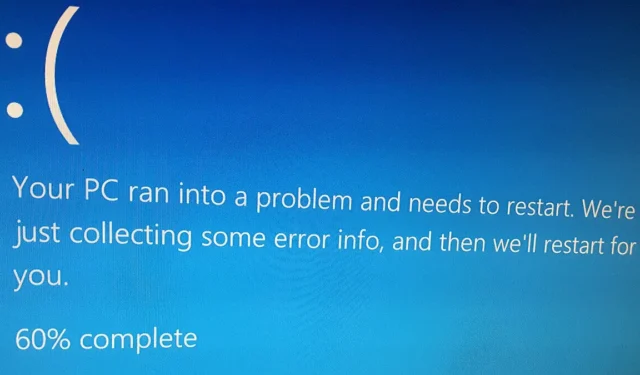
「システム スレッド例外が処理されません」は、互換性のないドライバーまたは古いドライバー、破損したシステム ファイル、またはハードウェアの問題によって発生する可能性があるブルー スクリーン エラーです。このチュートリアルでは、Windows システムからエラーを排除する方法について詳しく説明します。
1. Windowsをセーフモードで起動します
セーフ モードは、不要なサードパーティ製のドライバやスタートアップ プログラムを回避し、必須のドライバとシステム ファイルのみをロードする診断モードです。これは、欠陥のあるドライバーやソフトウェアが BSOD の原因であるかどうかを切り分けて特定するのに役立ちます。
セーフ モードでも、デバイス マネージャーやイベント ビューアーなどの重要なシステム ツールにアクセスできます。これらのツールを使用すると、ハードウェアの問題やドライバーの問題を確認したり、BSOD に関する詳細情報を提供するエラー ログを表示したりできます。PC を起動してサインイン画面を表示できるかどうかに応じて、PC でセーフ モードにアクセスするためのさまざまなオプションがあります。
2. 欠陥のあるドライバーを特定する
「システム スレッド例外が処理されません」エラーを修正するには、まず、問題のあるドライバー (存在する場合) を特定する必要があります。
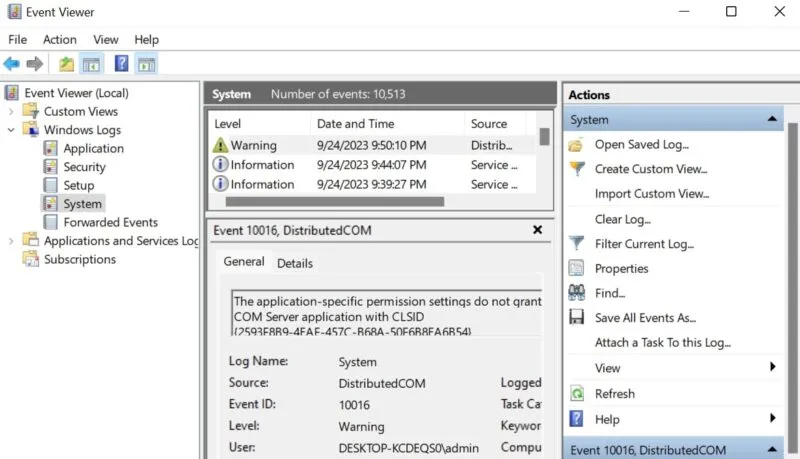
問題のあるドライバの名前がわかったら、それを更新できるかどうかを確認します。そうでない場合は、ドライバーを前のバージョンにロールバックして、破損した更新を元に戻します。
3.破損したファイルの名前を変更する
破損したファイル (ドライバー) がブルー スクリーン エラーの原因である場合、名前を変更するだけで問題が解決する可能性があります。Windows はファイルの新しいコピーを作成し、破損したバージョンを機能するバージョンに置き換えます。
Win+を押してEエクスプローラーを開き、アドレス バーにパスC:\Windows\System32\driversを貼り付けます。あるいは、手動でその場所に移動します。問題のあるドライバーを右クリックし、コンテキスト メニューから名前変更アイコンを選択します。
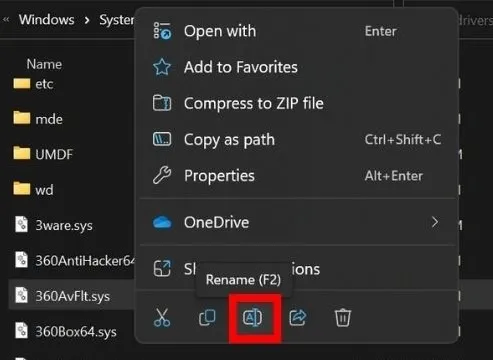
を押しF2て置き換えます。SYS拡張子付き。OLDを選択し、 を押しますEnter。
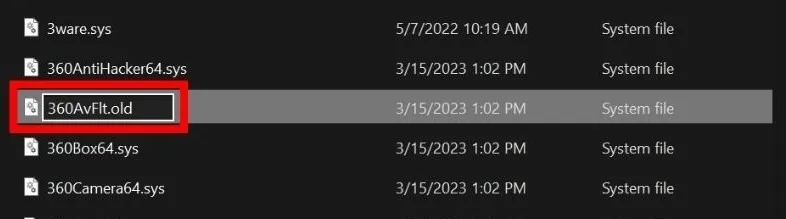
続行するには、管理の詳細を入力する必要があります。[続行]を選択し、プロンプトが表示されたら管理者パスワードを入力し、デバイスを再起動します。
デバイスでローカル アカウントを使用しているためにドライバー ファイルの名前を変更できない場合は、Windows でスーパー管理者アカウントを有効にし、上記の手順に従います。
4. Windows メモリ診断ツールを使用する
Win+を押してR[実行] ボックスを開き、mdsched.exeと入力して、 を押してEnter診断ツールを起動します。ポップアップ ウィンドウで[今すぐ再起動して問題を確認する]を選択します(推奨)。
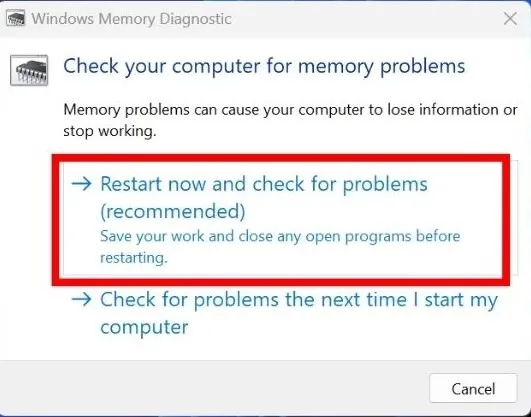
ツールがコンピュータのメモリのスキャンを完了するまで待ってから、PC を再起動します。
デフォルトでは、ツールは標準モードで実行され、ほとんどの場合、ブルー スクリーン エラーが修正されます。高度なテストを実行してコンピュータのメモリを検査する場合は、F1PC の電源が入ったらすぐにボタンを押します。次に、「基本」、「標準」、「拡張」のいずれかのオプションを選択します。各モードの詳細については、Windows 診断ツールを最大限に活用する方法を示した投稿をご覧ください。
5. SFC および DISM スキャンを実行します。
それでもエラーが発生する場合は、SFC スキャンを実行してから DISM スキャンを実行すると解決する可能性があります。SFC (システム ファイル チェッカー) は破損したシステム ファイルを分析して置換します。一方、DISM (展開イメージ サービスおよび管理) は、Windows システム イメージのコンポーネント ストア内の破損したファイルを検出して修正できる高度なツールです。
6. システムの復元を実行する
システムの復元は、システムを以前の安定した状態に戻すことができるツールです。問題の原因となっている可能性のあるソフトウェアのインストール、アップデート、ドライバーのインストールなどのシステム変更を元に戻すことができます。
この場合、システムの復元により、システムはエラーが発生する前の機能状態に戻されるはずです。ただし、このツールを今すぐ使用するには、事前に復元ポイントを作成しておく必要があります。
7. Windows BIOSをアップデートする
これまで何も問題が解決しなかった場合は、デバイスの BIOS を更新してみてください。これは、ハードウェアがオペレーティング システムと効果的に通信できるようにするための信頼できる方法です。Windows BIOS を更新すると、「システム スレッド例外が処理されませんでした」エラーを防ぐだけでなく、システム全体の機能が合理化されます。
8. Windows を再インストールします
多くの場合、以前の復元ポイントにロールバックしたり、BIOS を更新したりするなどの解決策によって、ブルー スクリーン エラーが解決されるはずです。ただし、「システム スレッド例外は処理されません」エラーが繰り返し表示される場合は、Windows をリセットまたは再インストールする必要がある可能性があります。ファイルを失うことなくこれを行うことができます。
ブルー スクリーン エラーに別れを告げましょう
BSOD エラーは、Windows、特に Windows 7 や 8 などの古いバージョンで比較的一般的です。ただし、Microsoft は新しい Windows リリースのたびに、システムの安定性を向上させ、BSOD の頻度を減らすために多大な努力を払ってきました。それにもかかわらず、「ビデオ スケジューラ内部」や「マシン チェック例外」などのエラーが依然としてポップアップ表示されることがあります。これらの詳細なガイドを読んで、各問題を解決するために何をすべきかを学びましょう。
画像クレジット: Flickr。すべてのスクリーンショットは Khizer Kaleem によるものです。



コメントを残す